ISO Mount: Nedir ve Dosyaları Bağlamanın Temelleri Nasıl Öğrenilir?
ISO görüntü dosyası, CD, DVD ve Blu-ray'in tam içeriğini saklayan bir tür kaptır. Birçok yazılım şirketi, bu dosya taşıyıcısını, fiziksel diskleri taşımadan uygulamaları ve diğer araçları dağıtmak için önemli bir araç olarak kullanır. Zamandan ve paradan tasarruf etmek için içerikleri ISO dosyalarına dönüştürecekler. Microsoft'un Windows 10, 11 ve hatta 8'i ISO'yu monte et. Peki bir dosyayı bağlamanın ne anlama geldiğini biliyor musunuz? Değilse, bu, ISO dosyası bağlamanın kesin tanımını masaüstünüzde nasıl düzgün bir şekilde yapacağınıza dair basit bir eğitimle öğrenme şansınızdır. Bu nedenle daha fazla lafı uzatmadan aşağıdaki içerik kısımlarını okuyarak bu öğrenmeye başlayalım.
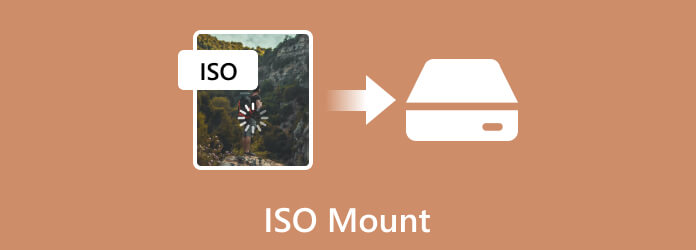
ISO montajının ne olduğunu öğrenerek başlayalım. ISO dosyası montajı, ISO görüntü dosyası içeriğine sanki optik sürücüye yerleştirilmiş bir optik diskmiş gibi sanal olarak erişmek veya eklemek anlamına gelir. Ayrıca bu dosya görüntüsü, diskte bulunan verilerin bir kopyasını içeren bir dosya formatıdır. Montaj, sistem kurtarma, yazılım dağıtımı ve veri depolama için yaygın olarak kullanılan bir yöntemdir. İşletim sistemi bu işlemi yaparak sanal bir sürücü oluşturur ve kullanıcıların fiziksel diskten optik veya orijinal kopyalarına erişirken içeriği açmalarına olanak tanır. Ayrıca bu yöntem özellikle sanallaştırmayla uğraşılan veya fiziksel medyanın pratik olmadığı durumlarda kullanışlıdır. Bu, sanal araçların ISO görüntülerine doğrudan erişebileceği ve kurulum sürecini daha etkili bir şekilde kolaylaştıracağı anlamına gelir. Bir ISO dosyasını kendiniz başarılı bir şekilde monte etmek için biraz bilgi edinin ISO yaratıcısı yazılım da olmazsa olmazdır. Windows ve Mac'te ISO görüntüsünün nasıl oluşturulacağını görmek için ilerleyin.
ISO dosyalarını Windows tabanlı bilgisayarlara, özellikle 11, 10 ve 8'e bağlamak için, dosyaların zaten kullanılabilir olduğundan emin olmalısınız. Ardından, imlecinizin yardımıyla aşağıdaki talimat kılavuzunu takip edin.
Ekranınızın en sol alt köşesinde bulunan bilgisayarınızın Windows logosuna gidin.
Ardından, tıklayın dosya Gezgini ve ISO görüntü dosyanızın bulunduğu klasörü bulun.
Şimdi tıklayın Yönet pencerenizin sol üst tarafında bulacağınız sekme. Ardından, altında bir araç çubuğu görünene kadar bekleyin.
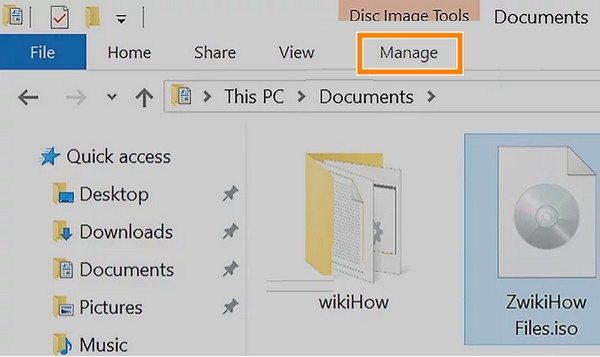
Bu araç çubuğundan Bağla seçeneğini tıkladığınızda .iso dosyası bilgisayarınızın CD sürücüsüne bağlanacaktır.
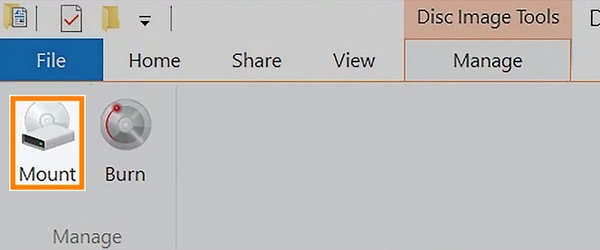
Bundan sonra, tıklayın Bu PC seçeneğini seçin, ardından altında bulunan ISO'ya çift tıklayın. Cihazlar ve Sürücüler -e gitmek Bu PC seçenek. Bunu yaparak, ISO içeriklerinizi açabileceksiniz.
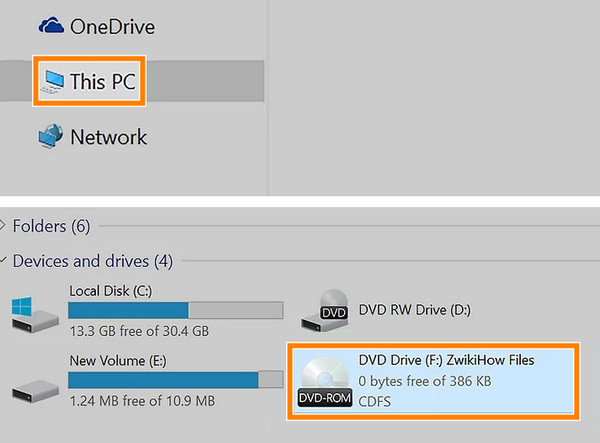
ISO dosyalarınızı kurarken sorun yaşıyorsanız veya düzgün çalışmıyorsa veya işlenmiyorsa, kullanabileceğiniz çözümleri aşağıda bir araya getirdik.
Son çarenizin üçüncü taraf yazılım yüklemek olduğunu varsayalım, ardından ISO'yu monte etmek için en iyi yazılım DVD Creator. Bu program, ISO dosyalarınızdan DVD oluşturmaya adanmış Blu-ray Master için en iyi öneridir. Bu nedenle, dosyayı bağlayamıyorsanız neden onu tekrar fiziksel bir diske yazmıyorsunuz? Bu DVD Oluşturucu bunu en kolay, en hızlı ve kayıpsız şekilde yapmanıza yardımcı olacaktır. Ayrıca, süreci kişiselleştirmenize yardımcı olacak çok çeşitli işlevler ve özellikler sunar. Windows'ta DVD'ye ISO oluşturma ve Mak. Bu özellikler sayesinde, menü şablonlarına sahip bir DVD'ye çeşitli ISO içeriklerini ve videoları, menüye eklenen resim ve müzikleri ekleyebilirsiniz.
Ayrıca DVD'yi filigran ekleme, kırpma, kırpma ve yazmadan önce video efektlerini ayarlama gibi araçlarla özelleştirebilirsiniz. Genel olarak, ISO görüntülerinizi paylaşmak ve korumak için kullanışlı harika bir programdır. Bu nedenle, mount ISO'nun nasıl yakılacağı konusunda izlenecek hızlı adımlar.
Ana Özellikler
Öncelikle ve en önemlisi, yazılımı bilgisayarınıza indirerek indirmeniz gerekecektir. Bedava indir yukarıdaki düğme. Daha sonra, sizden istenen kurulum prosedürünü takip edin.
Kurulumdan sonra, DVD'yi bilgisayarınızın optik sürücüsüne yerleştirin. Ardından, yeni kurulan DVD Oluşturucunuzu çalıştırın. Ana arayüzde, fareyle DVD Diski sekme seçeneğini seçin ve tıklayın. Ardından, Medya Dosyası Ekleme Yazmak üzere olduğunuz ISO görüntüsünü yüklemek için düğmesine basın.
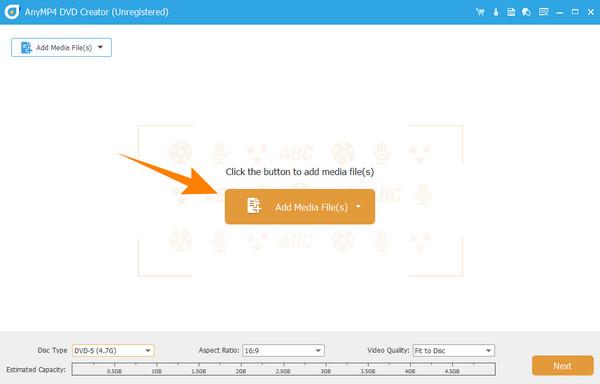
ISO görüntüsü içe aktarıldıktan sonra, Elektrikli El Aletleri Arayüzün sağ üst köşesindeki seçenek. Bu eylem, gezinebileceğiniz veya medyanıza uygulayabileceğiniz araçları görmenize olanak tanır. Ne olursa olsun, tıklayın Sonraki Bir sonraki adıma geçmek için
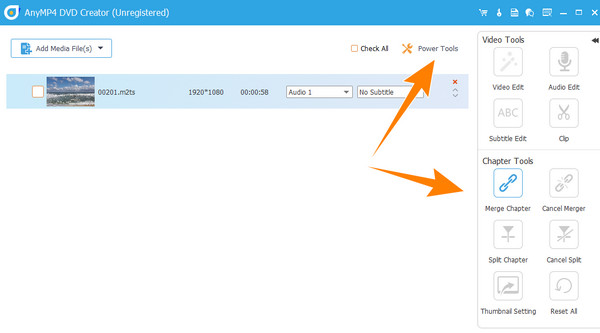
Bu kadar çabuk, şimdi tıklayabilirsiniz Yanık Yeni pencere sayfasındaki düğme. İşlem bitene kadar biraz beklemeniz yeterli.
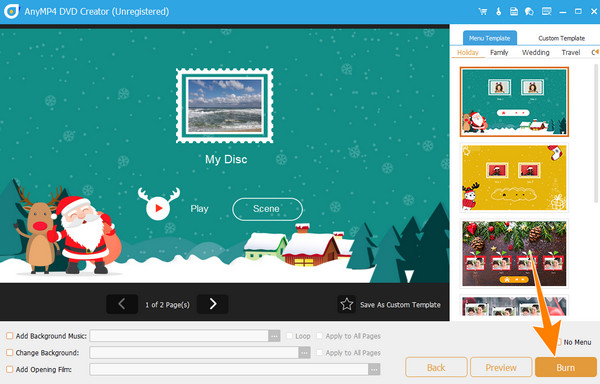
ISO'nun monte edilmesi gerekiyor mu?
ISO'yu monte etme gerekliliği, sahip olduğunuz duruma bağlıdır. Bu işlem, içerik dosyasına yazmadan erişmenize yardımcı olacaktır.
ISO'yu Windows 7'ye bağlayabilir misiniz?
Evet. Ancak üçüncü taraf yazılımı kullanarak ISO'yu Windows 7'ye bağlayabilirsiniz. Bunun nedeni, Windows 7'nin ISO montajı için yerleşik desteğe sahip olmamasıdır.
Bir ISO dosyasını sürücü olmadan bağlayabilir miyim?
Evet, optik sürücüye ihtiyaç duymadan bir ISO dosyası bağlayabilirsiniz. Ancak bunu yalnızca fiziksel bir sürücünün yokluğunu taklit edecek şekilde çalışacak bir sanal sürücü kullanıyorsanız yapabilirsiniz.
Bir ISO dosyasının takılı olup olmadığını nasıl anlarım?
ISO'nun zaten takılı olup olmadığını öğrenmek için PC'nizdeki sürücü harfini kontrol edebilirsiniz. Yeni bir sürücü harfi ISO dosyanızı uyumlu hale getiriyorsa bu, ISO'nun bağlandığı anlamına gelir.
İşte ISO montajı için tanım, süreç ve ipuçlarına sahipsiniz. Unutmayın, tüm Windows masaüstleri ISO görüntülerinizi bağlayamaz. Bu nedenle, bilgisayarınızda bu yerleşik işlev yoksa, üçüncü taraf yazılımlara hala güvenebilirsiniz. DVD Creator.
Daha fazla Okuma
Kayıpsız ISO Kalitesine Sahip Olmak için 8 Nihai MP4'ten ISO'ya Dönüştürücüler
MP4 dosyalarınızı görünüşte harika bir şekilde ISO'ya dönüştürün. Sizi hayran bırakacak nihai dönüştürme sürecini sağlamak için en iyi dönüştürme araçlarını öğrenin.
BDMV Dosyasının Anlamı Nedir ve Sorunsuz Nasıl Oynanır?
İlk etapta ne tür bir dosya olduğunu bilmediğiniz için DBMV oynamayı bilmiyor musunuz? O halde, bu makale okumanız gereken en iyi rehberdir.
Gözlemlenecek Çeşitli DVD Kapasitesi ve Biçimleri
Çeşitli DVD türleri vardır ve tüm DVD depolama kapasiteleri aynı değildir. Bu gönderide varyantları ve nasıl daha fazla depolama kapasitesi elde edeceğinizi öğrenin.
DVD'leri Kolayca Yedeklemek için En İyi Ücretsiz DVD Kopyalama Yazılımı
DVD'nizi yedeklemekten çekinmeyin. Serbestçe kopyalayın ve ondan bir dijital video oluşturun. Buradaki incelemeyi ve kılavuzu takip ederek bunu yapmanın ücretsiz yolunu edinin.